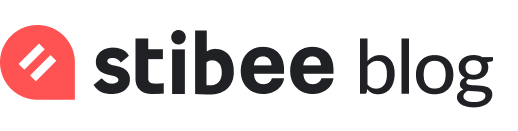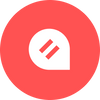스팸함에서 벗어나기 위해서
왜 내 메일을 신뢰할 수 없다고 하는 걸까?
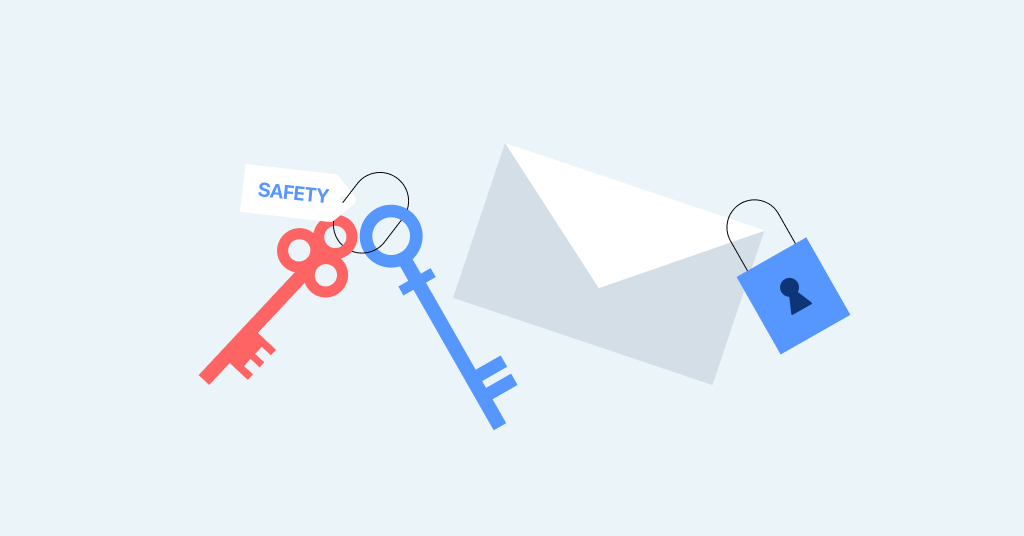
아니, 구독 신청을 했는데 왜 스팸함으로 들어가나요?
스팸으로 분류되는 이유는 다양합니다. 우선, 콘텐츠에 스팸성 내용이 들어갈 경우가 있습니다. 또는 메일함의 스팸 필터가 학습한 수신자의 행동 때문일 수도 있습니다. 예를 들어 수신자가 어떤 이메일을 스팸으로 분류했다면, 스팸 필터는 그 이메일의 특성을 기억하고, 이후 유사한 이메일들을 스팸으로 분류합니다. 구독자가 직접 설정했을 수도 있습니다. 메일 제목에 ‘(광고)’가 붙으면 바로 스팸함으로 가도록 설정하는 것처럼요. 마지막으로 스티비나 메일침프와 같은 이메일 마케팅 서비스를 이용한다면 발신자 이메일 주소와 실제 발송하는 서버의 도메인이 다를 수밖에 없는데, 이 경우에도 스팸함에 빠질 수 있습니다.
콘텐츠에서 할 수 있는 일은 스티비 블로그 ‘스팸함으로부터 살아남기’를 통해 여러 가지 방법을 공유했는데요, 가능하다면 기술적으로 할 수 있는 일도 해보면 좋겠죠. 오늘은 기술적으로 발송하는 메일이 스팸함에 들어가지 않도록 설정하는 방법을 공유합니다.
이메일 주소가 수상하다고요?
스티비, 메일침프와 같이 이메일 마케팅 서비스를 이용해서 메일을 보내게 되면, 발신자 이메일 주소와 실제로 발송하는 서버의 도메인은 다를 수밖에 없습니다. 예를 들어 스티비에서 “user@domain.com”이라는 발신자 이메일 주소로 이메일을 발송한다면, 실제 발송되는 서버는 스티비의 서버인 “stibee.com”이 됩니다.
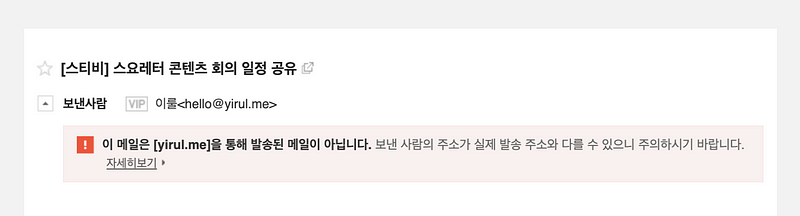
네이버, 다음, 구글 같은 이메일 서비스 업체는 여러 가지 방법으로 이메일 발신자 정보를 검증하여, 문제가 있는 발신자의 이메일은 차단하거나 스팸으로 분류합니다. 네이버, 다음, 구글 같은 이메일 서비스 업체 입장에서는 ‘발신자 이메일 주소는 네이버 메일(@naver.com)인데, 메일은 스티비 서버(stibee.com)에서 보냈네? 수상하다!’라고 생각하는 거죠.
Tip. SPF, DKIM 설정하기
스팸도 아니고 실제로 내가 보내는 것인데도 오해를 받으면 억울하겠죠. SPF, DKIM 설정은 이런 오해를 풀기 위해, 이메일 발신자가 정말 자기 자신이 맞고 위조된 것이 아님을 증명하기 위해 널리 사용되는 방법입니다. 발신자가 위조되지 않았다는 것을 네이버, 다음, 구글 같은 이메일 서비스의 수신 서버에 알리는 거죠. 스티비는 기본적으로 이메일 인증을 통해 발신자 이메일 주소의 소유를 확인하고 있지만, 이메일 서비스의 수신 정책에 따라 SPF와 DKIM 레코드를 등록해야 하는 경우가 있습니다.
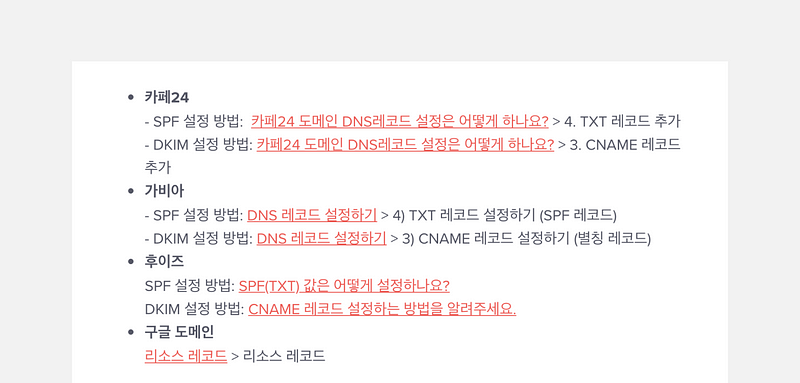
만약 구독자님이 카페 24, 가비아, 후이즈, 구글 등에서 도메인을 관리하고 있다면, 스티비에서 제공하는 도움말(SPF, DKIM이 뭔가요?)을 참고하면 쉽게 설정할 수 있습니다. 만약 그 외의 도메인 관리 서비스를 사용하고 있어도 ‘도메인 관리’, ‘DNS 레코드 설정’ 등을 안내하는 도움말을 참고하시면 됩니다.
그럼, SPF, DKIM 설정만 하면 되겠네요?
우선, 구독자님이 사용하고 있는 이메일 주소를 확인해볼게요. 만약, 지금 이메일 발신에 사용하는 발신자 이메일 주소가 이메일 서비스 업체의 도메인이라면 (예. user@naver.com, user@daum.net, user@gmail.com)라면 SPF, DKIM 설정을 할 수 없습니다. 본인 소유의 개인 도메인만 SPF, DKIM 설정을 할 수 있기 때문입니다.
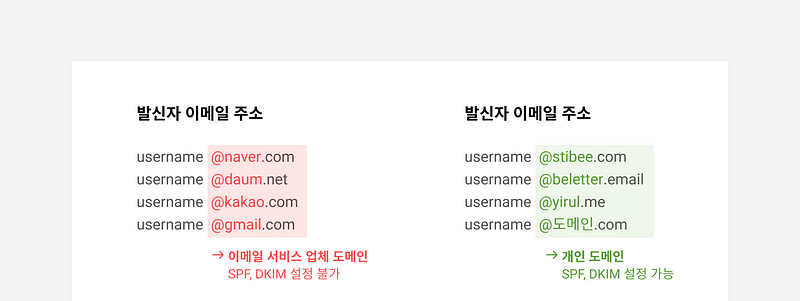
요즘은 사이드 프로젝트로 뉴스레터를 발행하는 분들도 많은데요, 만약 발신자 주소로 네이버나, 다음, 구글 등의 도메인을 사용한다면 SPF, DKIM을 설정할 수 없습니다.
지금 글을 적고 있는 저도 개인 뉴스레터를 발행하며 발신자 주소로는 nyabulnyabul@gmail.com 이라는 이메일 주소를 사용하고 있는데요, 이 메일 또한 도메인이 ‘gmail.com’이기 때문에 SPF, DKIM을 설정할 수 없었습니다. 그렇다면, 어떻게 해야 할까요?
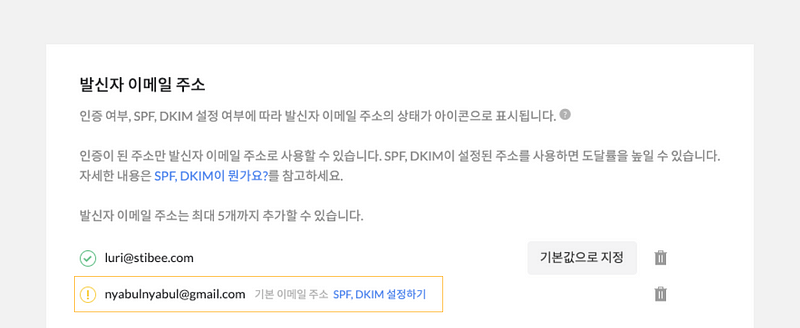
새로운 발신자 이메일을 만들어볼까요?
만약 도메인이 있다면, 해당 도메인으로 이메일 주소를 만들면 되겠죠. 회사에 입사하면 생기는 이메일처럼 말이죠. 어렵지 않으니 하나씩 알아보도록 하겠습니다.
1. 나만의 도메인을 구매합니다.
개인 도메인으로 이메일 주소를 만들기 위해서는 도메인이 있어야겠죠? 도메인을 구매할 수 있는 방법은 여러 가지입니다. 국내 서비스로는 가비아, 후이즈 등이 있는데요, 저는 가비아를 통해 ‘yirul.me’라는 도메인을 구매했습니다. 요금은 1년은 6,000원, 나머지 기간은 29,000원/년이었어요. 매년 결제해야 하기 때문에 꾸준히 사용할 거라면 1년 동안 제공하는 이벤트 금액 외에 지속적으로 지불하는 요금도 생각해보고 구매하세요! 물론, 구매한 도메인에도 SPF, DKIM 설정을 해주어야 합니다.
2. 해당 도메인을 사용하는 이메일 주소를 만듭니다.
도메인 메일 또는 비즈니스 이메일이라고 부릅니다. 네이버 웍스, 구글 워크스페이스 등 협업 소프트웨어를 사용하면 개인 도메인으로 이메일을 만들 수 있습니다. 다만, 이 경우 협업을 돕는 다른 서비스(예. 클라우드 서비스)도 함께 포함하여 유료 서비스로 제공하는데요, 사실 뉴스레터 발신용으로만 사용하려는데, 요금을 지불하는 게 조금 아깝더라고요.
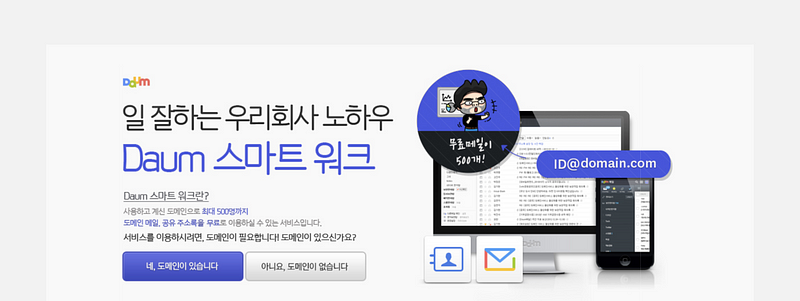
여러 서비스를 찾아본 결과 다음 스마트 워크는 무료로 도메인 메일을 만들 수 있었습니다. 도메인 메일을 만드는 방법은 다음 스마트 워크의 도움말을 참고해주세요!
3. 발신자 이메일 주소를 추가합니다
이제 새로 만든 이메일 주소를 발신자로 추가해야겠죠. 저도 hello@yirul.me 이메일 계정을 무료로 만들었는데요, 이를 발신자 이메일 주소로 추가하면 됩니다.
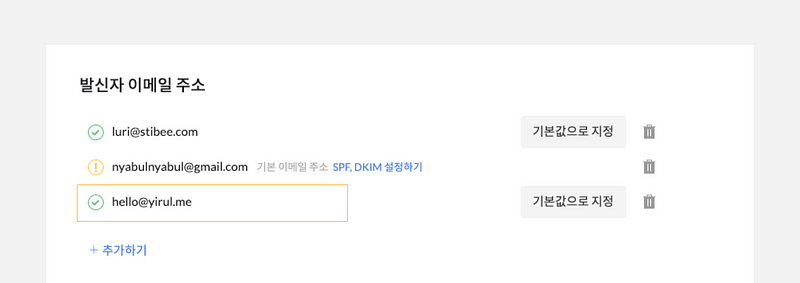
이메일을 추가하면, 해당 이메일로 인증 요청 메일이 발송됩니다. 다음 스마트워크에서 만들었다면, 다음 메일에서 확인하실 수 있습니다. 도착한 메일에서 인증을 완료해주시면 끝! 이제 구독자님이 보낸 메일, 수상하다고 생각하지 않을 거예요.
스티비 도움말을 참고하세요
이 콘텐츠는 매주 수요일 발행되는 스요레터를 통해 먼저 소개되었습니다. 마케팅 팁을 빠르게 받아보고 싶으신가요?
구독하기👉 https://page.stibee.com/subscriptions/3

✍ 글. 스티비 마케팅 매니저 룰
🎨 메인 이미지. 스티비 디자이너 밀리